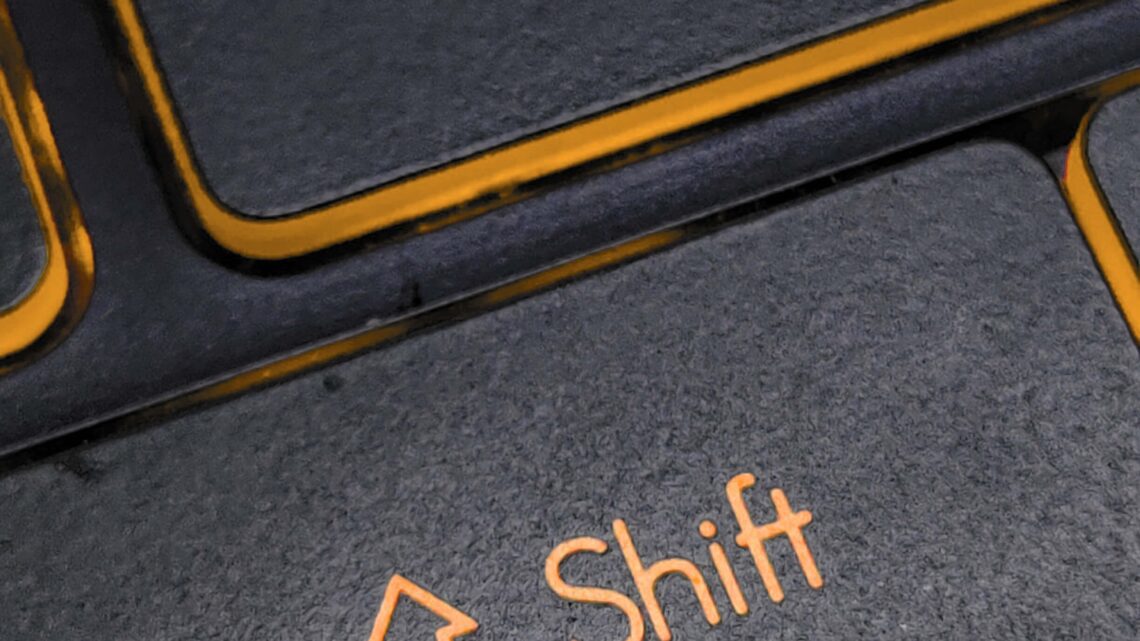
Jak w Excelu zrobić enter?
2023-06-24Wielu użytkowników programu Excel, zarówno początkujących, jak i zaawansowanych, często zastanawia się, jak wstawiać nowe linie w komórkach arkusza kalkulacyjnego. Może to być przydatne, gdy chcemy wprowadzić dłuższy tekst lub podzielić dane na kolejne wiersze. W tym artykule przedstawimy różne sposoby, jak zrobić enter w Excelu, aby ułatwić pracę z tym popularnym narzędziem.
Metoda klawiszowa
Najprostszym sposobem na wstawienie nowej linii w komórce jest użycie kombinacji klawiszy „Alt+Enter”. Kiedy jesteśmy w trybie edycji komórki, naciśnięcie tych klawiszy spowoduje przeniesienie kursora do kolejnego wiersza w tej samej komórce.
Przycisk „Wrap Text”
Innym sposobem na wstawienie entera w Excelu jest użycie funkcji „Wrap Text”. Ta opcja dostępna jest w zakładce „Home” w sekcji „Alignment”. Po zaznaczeniu komórki lub zakresu komórek, kliknięcie przycisku „Wrap Text” spowoduje automatyczne dostosowanie szerokości komórki i wyświetlenie zawartości w wielu liniach.
Wstawianie formuł
W przypadku, gdy chcemy wstawić enter w komórce w zależności od warunku lub na podstawie danych, możemy skorzystać z formuł. Na przykład, możemy użyć funkcji „IF” lub „IFS” w połączeniu z entrem jako częścią tekstu w formule. Jeśli warunek zostanie spełniony, formuła wstawi enter w odpowiednim miejscu.
Znaki specjalne
Inną metodą jest wprowadzenie znaków specjalnych do komórki, które zostaną zinterpretowane jako enter. Możemy użyć kombinacji znaków takich jak „\n” lub CHAR(10) w formule lub bezpośrednio w komórce. Na przykład, wpisanie tekstu „Linia1\nLinia2” spowoduje wyświetlenie dwóch linii tekstu w jednej komórce.
Podsumowanie
W tym artykule przedstawiliśmy różne sposoby, jak wstawiać entery w programie Excel. Metoda klawiszowa „Alt+Enter” jest najszybsza i najprostsza, podczas gdy funkcja „Wrap Text” zapewnia automatyczne dostosowanie szerokości komórki. Użycie formuł lub znaków specjalnych daje większą elastyczność w dostosowywaniu entera w zależności od potrzeb użytkownika. Wybór odpowiedniej metody zależy od specyfiki pracy, którą wykonujemy w Excelu.


